Com o AirPlay (espelhamento de tela) no iOS, você pode facilmente espelhar a tela do seu iPad em um Mac ou Apple TV. No entanto, você não tem a mesma maneira de transmitir a tela do iPad para um PC com Windows. Portanto, como usuário do Windows 10/11/8/7, como fazer Espelhamento de tela do iPad para PC?
Considerando sua necessidade, gostaríamos de compartilhar 2 maneiras fáceis de ajudá-lo a espelhar a tela do iPad em um PC com Windows. Certamente, se você deseja espelhar a tela do iPhone no computador, pode seguir as mesmas etapas.
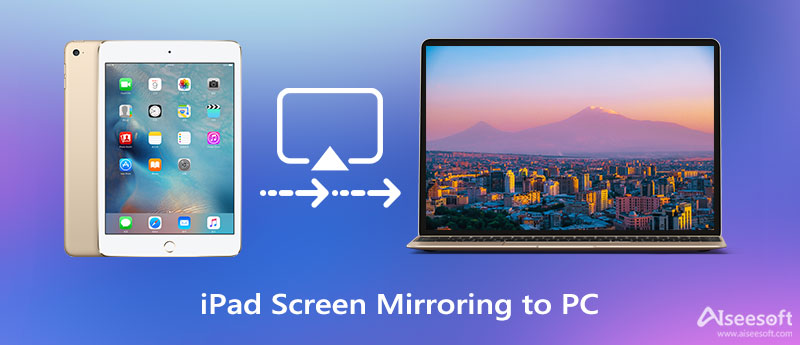
Para facilmente fazer o espelhamento de tela do seu iPhone ou iPad em um PC com Windows 10, você pode contar com o poderoso Phone Mirror. Ele oferece uma maneira direta de espelhar a tela do iPad no PC. Além dos dispositivos iOS, este software de espelhamento de tela também suporta telefones Android. Você pode usá-lo para transmitir a tela do seu dispositivo iOS/Android para qualquer computador com Windows 10/11/8/7.

154,940 Downloads
Espelhamento do telefone - Espelhamento de tela do iPad para PC
100% seguro. Sem anúncios.

Observe que, para espelhar a tela do iPad no PC, você precisa colocar os dois dispositivos na mesma rede WLAN ou Wi-Fi.
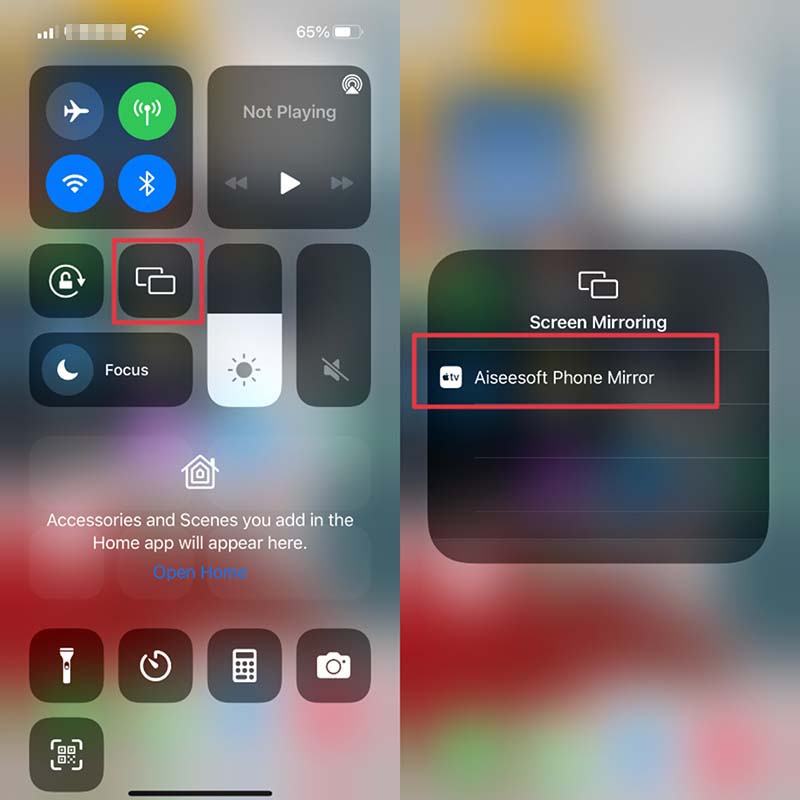
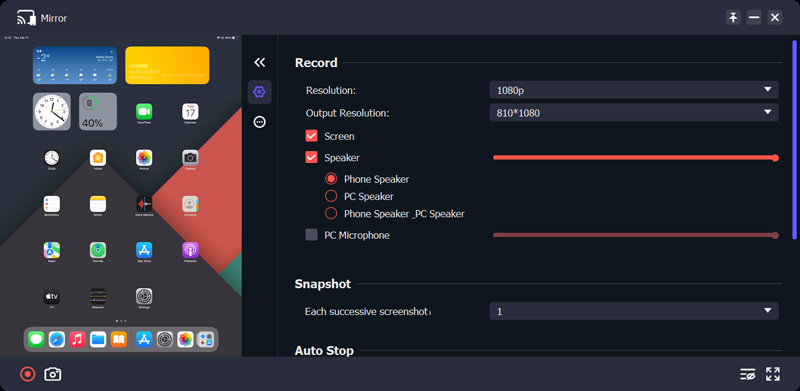
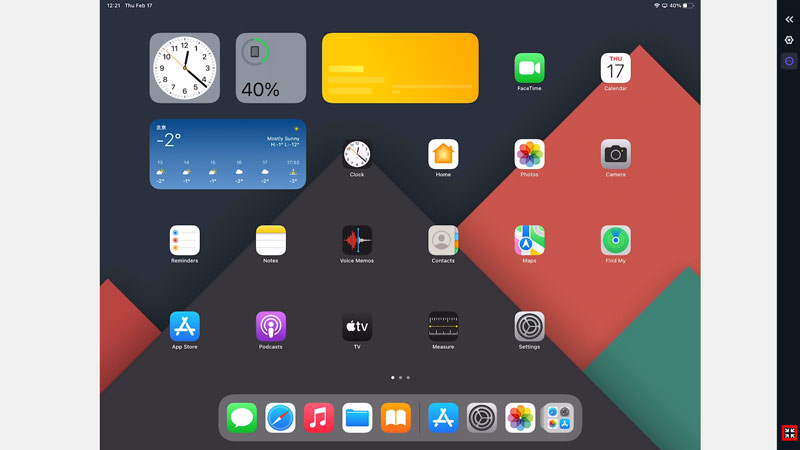
Se você deseja capturar a tela do iPad diretamente no computador, precisa atualizar para uma versão paga. Além do iPad, você também pode usá-lo para espelhar a tela do seu iPhone ou telefone Android no PC.
AirServer é um famoso receptor de espelhamento de tela para Windows PC e Mac. Pode funcionar como uma Apple TV ou um dispositivo Chromecast para receber fluxos AirPlay, Google Cast e Miracast. Ele pode ajudá-lo a espelhar a tela do iPad em um PC com Windows 10. O AirServer não é um aplicativo de espelhamento de tela gratuito para iPad ou iPhone. Ele oferece apenas uma avaliação gratuita de 30 dias.
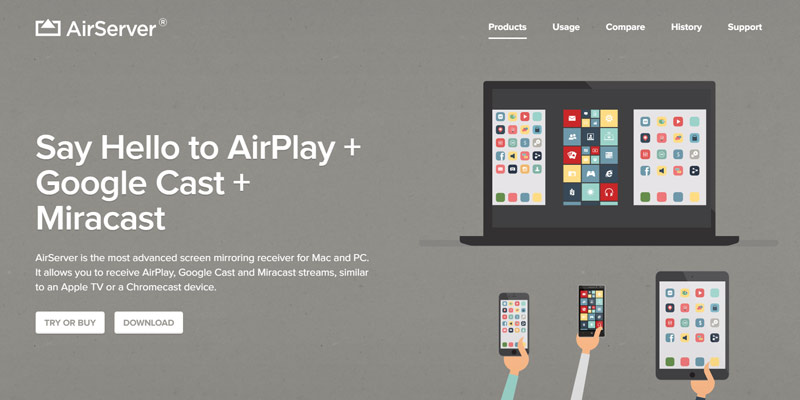


1. Como espelhar a tela do meu iPad em um MacBook?
É muito simples espelhar a tela de um iPad ou iPhone em um Mac. Você pode usar o recurso Screen Mirroring no Centro de Controle para conectar seu dispositivo iOS ao MacBook com facilidade. Basta tocar no ícone Screen Mirroring e selecionar seu Mac na lista AirPlay. Depois disso, o conteúdo do seu iPad será transmitido sem fio para o seu Mac.
2. Posso espelhar a tela do meu iPad no QuickTime no Mac?
Sim. Você pode conectar seu iPad ao Mac com um cabo Lightning para USB primeiro. Em seguida, abra o QuickTime no seu Mac e selecione a opção Nova Gravação de Filme no menu Arquivo. Agora você deve clicar na seta para baixo ao lado do botão de gravação. Escolha seu iPad na lista de dispositivos disponíveis. Ao fazer isso, você pode espelhar a tela do seu iPad para o Mac através do QuickTime.
3. Como posso espelhar a tela do meu Mac em uma TV?
No Mac, clique no ícone do Centro de Controle no canto superior direito. Escolha Espelhamento de tela e selecione seu dispositivo de TV em uma lista de dispositivos. Depois disso, todas as operações que você fizer no seu Mac aparecerão na TV por meio do AirPlay.
Conclusão
Nós falamos principalmente sobre Espelhamento de tela do iPad para PC nesta postagem. Você pode obter 2 aplicativos de espelhamento de tela para transmitir o conteúdo do iPad para um computador com Windows.

O Phone Mirror pode ajudá-lo a transmitir a tela do telefone para o computador para uma melhor visualização. Você também pode gravar a tela do seu iPhone/Android ou tirar fotos como quiser durante o espelhamento.
100% seguro. Sem anúncios.